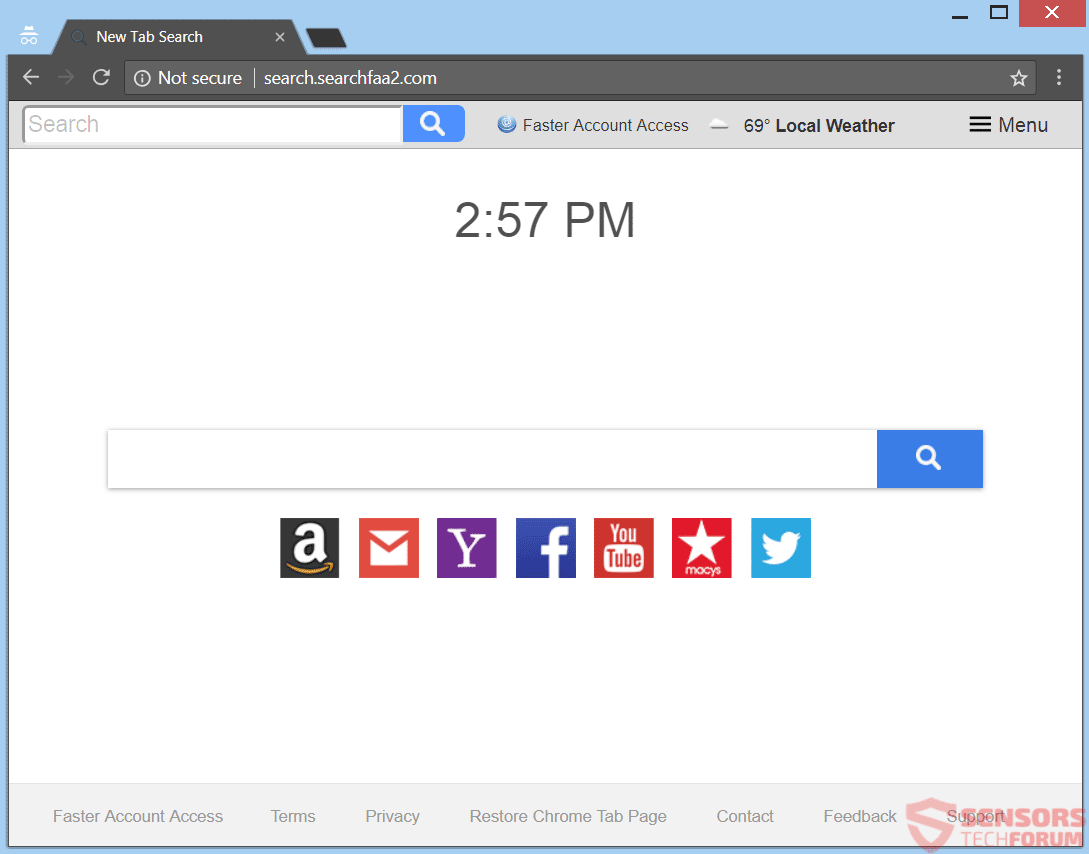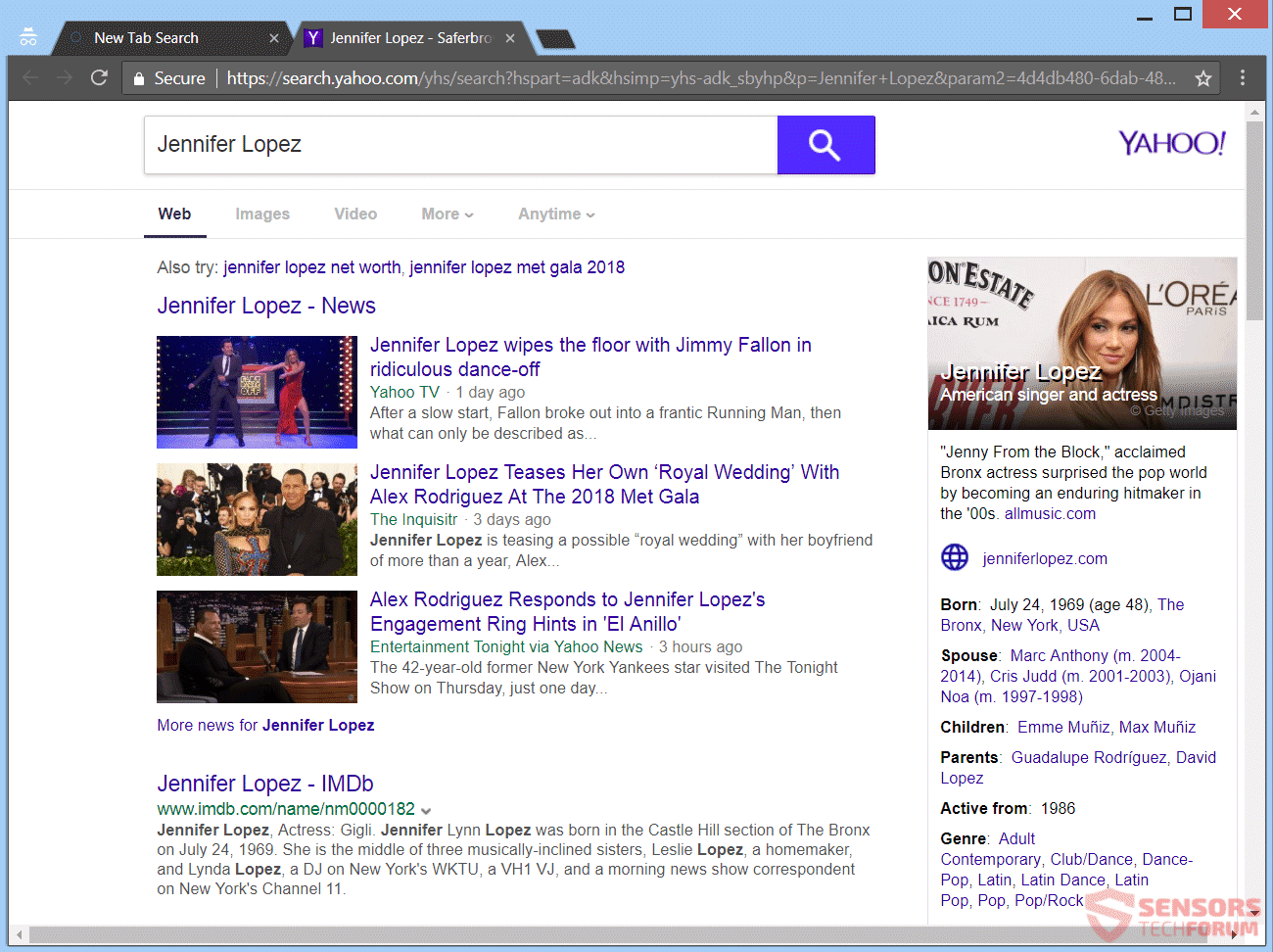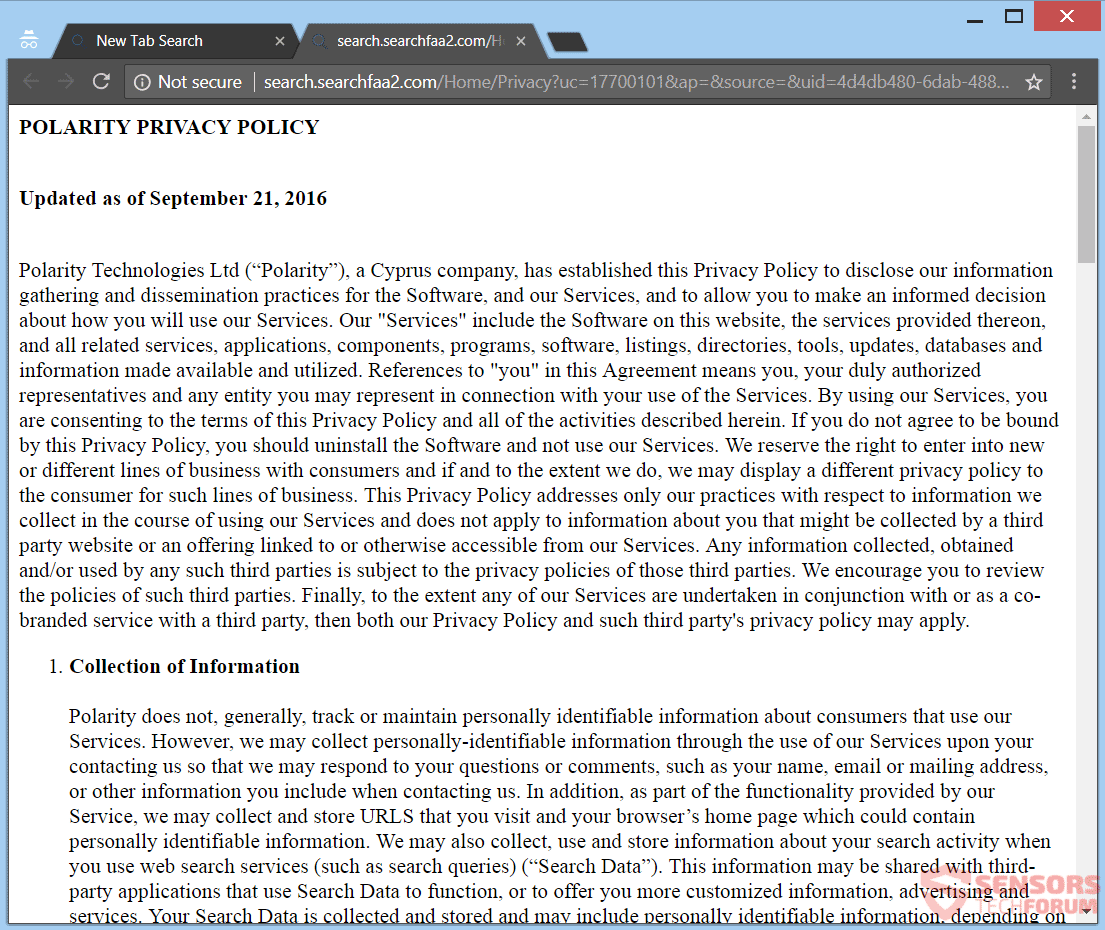El artículo le ayudará a eliminar Searchfaa2.com eficazmente. Siga las instrucciones de eliminación navegador secuestrador se dan al final del artículo.
Searchfaa2.com es la dirección web que se carga cada vez que se abra una nueva pestaña, si usted tiene la relacionada secuestrador del navegador redirigir presente en el equipo. El secuestrador del navegador se llama Más rápido Acceso a la cuenta. La empresa que lo desarrolló se llama Tecnologías de polaridad que se conoce previamente como SaferBrowser, antes de su cambio de marca. la indeseado Searchfaa2.com secuestrador modifica la nueva ventana de la ficha, página principal, y el motor de búsqueda de todas las aplicaciones de navegador que usted tiene. La página principal de un navegador también puede presentar una barra de herramientas y navegadores puede obtener una extensión relacionada con el secuestrador instalado.

Resumen de amenazas
| Nombre | Searchfaa2.com |
| Escribe | Navegador Secuestrador, PUP |
| Descripción breve | La redirección secuestrador puede alterar la página de inicio, motor de búsqueda y una nueva pestaña en cada aplicación del navegador que haya instalado. |
| Los síntomas | la página de inicio, nuevo motor de búsqueda y la pestaña de todos los navegadores se cambiará a Searchfaa2.com. Se le redireccionará y podía ver contenido patrocinado. |
| Método de distribución | Instalaciones de dominio público, paquetes combinados |
| Herramienta de detección |
Ver si su sistema ha sido afectado por malware
Descargar
Herramienta de eliminación de software malintencionado
|
| Experiencia de usuario | Unirse a nuestro foro para discutir Searchfaa2.com. |

Técnicas Spread - Searchfaa2.com
Searchfaa2.com utiliza diferentes métodos para propagarse por Internet. configuraciones de instalación de los programas de terceros son los principales responsables de la entrega del secuestrador del navegador. Sin ningún tipo de notificación, Freeware, y paquetes combinados podrían extenderse al secuestrador a su sistema informático. configuraciones de instalar, como las puede estar configurado para instalar el contenido adicional de forma predeterminada. Para evitar que esto ocurra se puede manejar si encuentra Costumbre o Avanzado ajustes durante la puesta. Desde allí se debe ser capaz de anular la selección de los componentes no deseados se instalen.
Searchfaa2.com podría ser entregado a través de un navegador add-on. Complementos y plug-ins asociados con el secuestrador podría ser puesto en todo el Internet como otra manera de la entrega. las redes sociales y servicios de intercambio de archivos también se pueden utilizar para la entrega de las configuraciones de instalación que contienen el programa secuestrador. La redirección secuestrador del navegador puede aparecer desde los enlaces de redirección y los anuncios que aparecen en sitios web sospechosos. Los navegadores que pueden quedar afectadas son: Google Chrome, Mozilla Firefox, Safari, y Internet Explorer.

Searchfaa2.com - Descripción detallada
Searchfaa2.com es la dirección Web de un secuestrador del navegador. El motor de búsqueda por defecto para sus navegadores va a cargar la página Search.Searchfaa2.com, después de que el secuestrador les ha afectado. Se puede ver la página principal del secuestrador en la imagen de abajo:
Si su sistema informático está afectada por este secuestrador, verá vuelve a dirigir al motor de búsqueda que viene con él y cambia el resto de la configuración del navegador, tales como página de inicio, nueva pestaña, temas, etc.. El desarrollador del secuestrador es Tecnologías de polaridad, de acuerdo con la política de privacidad del producto. Esto es sólo un cambio de nombre de SaferBrowser – una compañía conocida por el desarrollo de una gran cantidad de aplicaciones con capacidades de secuestro del navegador.
Las extensiones y complementos que están conectados a este secuestrador podrían estar en sus aplicaciones de navegador y alterar la nueva ventana de la ficha, página principal, y la configuración de búsqueda por defecto. Que ver a través de redirecciones que se engendraron a sus páginas cuando se navega por Internet casualmente. Muchos, diferentes tipos de datos pueden ser recogidos en su domicilio y se envían a servidores relacionados con el Searchfaa2.com los propietarios del sitio. socios de terceros y afiliados también pueden recibir esa información.
La extensión podría hacer lo siguiente:
- Leer y modificar todos los datos de los sitios web que visita
- Reemplazar la página que aparece al abrir una nueva pestaña
- Administrar sus aplicaciones, extensiones, y temas
Searchfaa2.com filtros de búsquedas lo van a través de él por lo que debe tener cuidado de lo que usted proporciona como información. Contenido, algunos de los cuales está patrocinado, puede aparecer como anuncios dirigidos, y se mostrará después de realizar una búsqueda o si está simplemente navegando por la Web. Ese contenido de la publicidad puede ser de unos pocos tipos y presentado como enlaces en el texto, pop-ups, pop-unders, y anuncios similares.
La imagen que se muestra más arriba revela la redirección de los resultados de la búsqueda del Searchfaa2.com página y su función. El enlace de redirección se encuentra alojado en un subdominio del secuestrador y sólo aparece en un muy corto período de tiempo. Cada una de las consultas de búsqueda obtendrá filtrada, y todos los datos que recoge de los va a un subdominio y se almacenará allí. Después, verá la página de resultados de búsqueda de un motor de búsqueda de buena reputación - o por lo menos se verá como se. En la pantalla que se muestra a continuación se puede ver un ejemplo de una falsificación Yahoo'S página de resultados de búsqueda:
Tenga cuidado con la información que se tiende a dar dentro de las barras de búsqueda, especialmente si esos datos contiene información personal y cosas similares, como sus credenciales a un sitio, detalles de la cuenta, entre otras cosas. Sigue leyendo para averiguar lo que se está obteniendo información de usted.

Searchfaa2.com - Política de Privacidad
El política de privacidad de Searchfaa2.com estados que en lo personal y no personal de identificación serán recogidos por el secuestrador. La compañia Tecnologías de polaridad se da como el propietario del secuestrador, aunque podría ser sólo un cambio de nombre de SaferBrowser o alguna filial / pareja de ella. Una prueba de tal similitud entre las empresas antes mencionadas es la política de privacidad, los cuales lleva una gran cantidad de semejanzas con sus variantes anteriores. La información recopilada sobre usted y sus hábitos de navegación puede ser revelada a las empresas de terceros y socios de Tecnologías de polaridad.
La política establece que se obtiene la siguiente información:
- Dirección de correo electrónico
- Dirección IP
- Direccion de casa (Dirección de envio)
- Las consultas de búsqueda y todos los datos que se escriben en las búsquedas
- búsqueda de datos y detalles de las búsquedas
- URLs y clics
- Tipo de navegador
- Tu nombre
- Su ubicación geográfica
- su ISP (Búsqueda de proveedores de internet)
- preferencias de comunicación
- Sistema operativo (y otros datos relacionados)
Puede ver la página Política de privacidad de la siguiente imagen:
La lectura de la política de privacidad para su fin revela una declaración de cómo utilizar cualquier aplicación o servicio vinculado a la Searchfaa2.com página web se piensa que es su aprobación para la recopilación de datos. El Tecnologías de polaridad empresa obtiene información sobre usted y su actividad en línea. El sitio web también utiliza las cookies del navegador, y más tecnologías de seguimiento, como contadores de visitantes, reunir más información sobre usted y sus hábitos de navegación en línea.

Retire Searchfaa2.com secuestrador del navegador
Para eliminar Searchfaa2.com manualmente desde el ordenador, siga las instrucciones de eliminación paso a paso se dan a continuación. En caso de que la extracción manual no se deshace del secuestrador del navegador por completo, usted debe buscar y eliminar los elementos sobrantes con una herramienta anti-malware avanzado. Este tipo de software ayuda a mantener su equipo seguro en el futuro.
- Ventanas
- Mac OS X
- Google Chrome
- Mozilla Firefox
- Microsoft Edge
- Safari
- Internet Explorer
- Detener Push Pop-ups
Cómo quitar Searchfaa2.com de Windows.
Paso 1: Analizar en busca de Searchfaa2.com con la herramienta de SpyHunter Anti-Malware



Paso 2: Inicie su PC en modo seguro





Paso 3: Desinstale Searchfaa2.com y el software relacionado de Windows
Pasos de desinstalación para Windows 11



Pasos de desinstalación para Windows 10 y versiones anteriores
Aquí es un método en pocos y sencillos pasos que debe ser capaz de desinstalar la mayoría de los programas. No importa si usted está utilizando Windows 10, 8, 7, Vista o XP, esos pasos conseguirán el trabajo hecho. Arrastrando el programa o su carpeta a la papelera de reciclaje puede ser una muy mala decisión. Si lo haces, partes y piezas del programa se quedan atrás, y que puede conducir a un trabajo inestable de su PC, errores con las asociaciones de tipo de archivo y otras actividades desagradables. La forma correcta de obtener un programa de ordenador es de desinstalarla. Para hacer eso:


 Siga las instrucciones anteriores y se le desinstalar correctamente la mayoría de los programas.
Siga las instrucciones anteriores y se le desinstalar correctamente la mayoría de los programas.
Paso 4: Limpiar cualquier registro, Created by Searchfaa2.com on Your PC.
Los registros normalmente dirigidos de máquinas Windows son los siguientes:
- HKEY_LOCAL_MACHINE Software Microsoft Windows CurrentVersion Run
- HKEY_CURRENT_USER Software Microsoft Windows CurrentVersion Run
- HKEY_LOCAL_MACHINE Software Microsoft Windows CurrentVersion RunOnce
- HKEY_CURRENT_USER Software Microsoft Windows CurrentVersion RunOnce
Puede acceder a ellos abriendo el editor del registro de Windows y eliminar cualquier valor, creado por Searchfaa2.com allí. Esto puede ocurrir siguiendo los pasos debajo:


 Propina: Para encontrar un valor creado por virus, usted puede hacer clic derecho sobre él y haga clic "Modificar" para ver qué archivo que está configurado para ejecutarse. Si esta es la ubicación del archivo de virus, quitar el valor.
Propina: Para encontrar un valor creado por virus, usted puede hacer clic derecho sobre él y haga clic "Modificar" para ver qué archivo que está configurado para ejecutarse. Si esta es la ubicación del archivo de virus, quitar el valor.
Video Removal Guide for Searchfaa2.com (Ventanas).
Elimina Searchfaa2.com de Mac OS X.
Paso 1: Uninstall Searchfaa2.com and remove related files and objects





Mac le mostrará una lista de elementos que se inicia automáticamente cuando se conecte. Busque aplicaciones sospechosas idénticas o similares a Searchfaa2.com. Compruebe la aplicación que desea detener la ejecución de forma automática y luego seleccione en el Minus ("-") icono para ocultarlo.
- Ir Descubridor.
- En la barra de búsqueda, escriba el nombre de la aplicación que desea eliminar.
- Por encima de la barra de búsqueda cambiar los dos menús desplegables para "Sistema de Archivos" y "Están incluidos" de manera que se puede ver todos los archivos asociados con la aplicación que desea eliminar. Tenga en cuenta que algunos de los archivos no pueden estar relacionados con la aplicación así que mucho cuidado, que los archivos que elimine.
- Si todos los archivos que están relacionados, sostener el ⌘ + A para seleccionar y luego los llevan a "Basura".
En caso de que no pueda eliminar Searchfaa2.com a través de Paso 1 encima:
En caso de que usted no puede encontrar los archivos de virus y objetos en sus solicitudes u otros lugares que hemos mostrado anteriormente, puede buscar manualmente para ellos en las bibliotecas de su Mac. Pero antes de hacer esto, Por favor, lea la declaración de abajo:



Puede repetir el mismo procedimiento con los siguientes Biblioteca directorios:
→ ~ / Library / LaunchAgents
/Library / LaunchDaemons
Propina: ~ es allí a propósito, porque conduce a más LaunchAgents.
Paso 2: Scan for and remove Searchfaa2.com files from your Mac
Cuando tenga problemas en su Mac como resultado de scripts y programas no deseados como Searchfaa2.com, la forma recomendada de eliminar la amenaza es mediante el uso de un programa anti-malware. SpyHunter para Mac ofrece funciones de seguridad avanzadas junto con otros módulos que mejorarán la seguridad de su Mac y la protegerán en el futuro.
Video Removal Guide for Searchfaa2.com (Mac)
Quitar Searchfaa2.com de Google Chrome.
Paso 1: Inicie Google Chrome y abra el menú desplegable

Paso 2: Mueva el cursor sobre "Instrumentos" y luego desde el menú ampliado elegir "Extensiones"

Paso 3: Desde el abierto "Extensiones" Menú localizar la extensión no deseada y haga clic en su "Quitar" botón.

Paso 4: Después se retira la extensión, reiniciar Google Chrome cerrando desde el rojo "X" botón en la esquina superior derecha y empezar de nuevo.
Searchfaa2.com borrado de Mozilla Firefox.
Paso 1: Inicie Mozilla Firefox. Abra la ventana del menú:

Paso 2: Seleccione el "Complementos" icono en el menú.

Paso 3: Seleccione la extensión no deseada y haga clic "Quitar"

Paso 4: Después se retira la extensión, reinicie Mozilla Firefox cerrando desde el rojo "X" botón en la esquina superior derecha y empezar de nuevo.
Desinstalar Searchfaa2.com de Microsoft Edge.
Paso 1: Inicie el navegador Edge.
Paso 2: Abra el menú desplegable haciendo clic en el icono en la esquina superior derecha.

Paso 3: En el menú desplegable seleccione "Extensiones".

Paso 4: Elija la extensión sospechosa de ser maliciosa que desea eliminar y luego haga clic en el ícono de ajustes.

Paso 5: Elimine la extensión maliciosa desplazándose hacia abajo y luego haciendo clic en Desinstalar.

Quitar Searchfaa2.com de Safari
Paso 1: Inicie la aplicación Safari.
Paso 2: Después de solo pasar el cursor del ratón a la parte superior de la pantalla, haga clic en el texto de Safari para abrir su menú desplegable.
Paso 3: En el menú, haga clic en "Preferencias".

Paso 4: Después de esto, seleccione la pestaña 'Extensiones'.

Paso 5: Haga clic una vez en la extensión que desea eliminar.
Paso 6: Haga clic en 'Desinstalar'.

Una ventana emergente aparecerá que pide la confirmación para desinstalar la extensión. Seleccionar 'Desinstalar' otra vez, y la Searchfaa2.com será eliminada.
Elimina Searchfaa2.com de Internet Explorer.
Paso 1: Inicie Internet Explorer.
Paso 2: Haga clic en el ícono de ajustes con la etiqueta 'Herramientas' para abrir el menú desplegable y seleccione 'Administrar complementos'

Paso 3: En la ventana 'Administrar complementos'.

Paso 4: Seleccione la extensión que desea eliminar y luego haga clic en 'Desactivar'. Aparecerá una ventana emergente para informarle de que está a punto de desactivar la extensión seleccionada, y algunos más complementos podrían estar desactivadas, así. Deje todas las casillas marcadas, y haga clic en 'Desactivar'.

Paso 5: Después de la extensión no deseada se ha eliminado, reinicie Internet Explorer cerrándolo desde el botón rojo 'X' ubicado en la esquina superior derecha y vuelva a iniciarlo.
Elimine las notificaciones automáticas de sus navegadores
Desactivar las notificaciones push de Google Chrome
Para deshabilitar las notificaciones push del navegador Google Chrome, por favor, siga los siguientes pasos:
Paso 1: Ir Ajustes en Chrome.

Paso 2: En la configuración de, seleccione “Ajustes avanzados":

Paso 3: Haga clic en "Configuración de contenido":

Paso 4: Abierto "Notificaciones":

Paso 5: Haga clic en los tres puntos y elija Bloquear, Editar o quitar opciones:

Eliminar notificaciones push en Firefox
Paso 1: Ir a Opciones de Firefox.

Paso 2: Ir a la configuración", escriba "notificaciones" en la barra de búsqueda y haga clic en "Ajustes":

Paso 3: Haga clic en "Eliminar" en cualquier sitio en el que desee que desaparezcan las notificaciones y haga clic en "Guardar cambios"

Detener notificaciones push en Opera
Paso 1: En ópera, prensa ALT + P para ir a Configuración.

Paso 2: En Configuración de búsqueda, escriba "Contenido" para ir a Configuración de contenido.

Paso 3: Abrir notificaciones:

Paso 4: Haz lo mismo que hiciste con Google Chrome (explicado a continuación):

Elimina las notificaciones automáticas en Safari
Paso 1: Abrir preferencias de Safari.

Paso 2: Elija el dominio desde el que desea que desaparezcan las ventanas emergentes push y cámbielo a "Negar" de "Permitir".
Searchfaa2.com-FAQ
What Is Searchfaa2.com?
The Searchfaa2.com threat is adware or virus de la redirección de navegador.
Puede ralentizar significativamente su computadora y mostrar anuncios. La idea principal es que su información sea probablemente robada o que aparezcan más anuncios en su dispositivo..
Los creadores de dichas aplicaciones no deseadas trabajan con esquemas de pago por clic para que su computadora visite sitios web de riesgo o de diferentes tipos que pueden generarles fondos.. Es por eso que ni siquiera les importa qué tipo de sitios web aparecen en los anuncios.. Esto hace que su software no deseado sea indirectamente riesgoso para su sistema operativo..
What Are the Symptoms of Searchfaa2.com?
Hay varios síntomas que se deben buscar cuando esta amenaza en particular y también las aplicaciones no deseadas en general están activas:
Síntoma #1: Su computadora puede volverse lenta y tener un bajo rendimiento en general.
Síntoma #2: Tienes barras de herramientas, complementos o extensiones en sus navegadores web que no recuerda haber agregado.
Síntoma #3: Ves todo tipo de anuncios, como resultados de búsqueda con publicidad, ventanas emergentes y redireccionamientos para que aparezcan aleatoriamente.
Síntoma #4: Ves aplicaciones instaladas en tu Mac ejecutándose automáticamente y no recuerdas haberlas instalado.
Síntoma #5: Ve procesos sospechosos ejecutándose en su Administrador de tareas.
Si ve uno o más de esos síntomas, entonces los expertos en seguridad recomiendan que revise su computadora en busca de virus.
¿Qué tipos de programas no deseados existen??
Según la mayoría de los investigadores de malware y expertos en ciberseguridad, las amenazas que actualmente pueden afectar su dispositivo pueden ser software antivirus falso, adware, secuestradores de navegador, clickers, optimizadores falsos y cualquier forma de programas basura.
Qué hacer si tengo un "virus" like Searchfaa2.com?
Con pocas acciones simples. Primero y ante todo, es imperativo que sigas estos pasos:
Paso 1: Encuentra una computadora segura y conectarlo a otra red, no en el que se infectó tu Mac.
Paso 2: Cambiar todas sus contraseñas, a partir de sus contraseñas de correo electrónico.
Paso 3: Habilitar autenticación de dos factores para la protección de sus cuentas importantes.
Paso 4: Llame a su banco para cambiar los datos de su tarjeta de crédito (código secreto, etc) si ha guardado su tarjeta de crédito para compras en línea o ha realizado actividades en línea con su tarjeta.
Paso 5: Asegurate que llame a su ISP (Proveedor de Internet u operador) y pedirles que cambien su dirección IP.
Paso 6: Cambia tu Contraseña de wifi.
Paso 7: (Opcional): Asegúrese de escanear todos los dispositivos conectados a su red en busca de virus y repita estos pasos para ellos si se ven afectados.
Paso 8: Instalar anti-malware software con protección en tiempo real en cada dispositivo que tenga.
Paso 9: Trate de no descargar software de sitios de los que no sabe nada y manténgase alejado de sitios web de baja reputación en general.
Si sigue estas recomendaciones, su red y todos los dispositivos se volverán significativamente más seguros contra cualquier amenaza o software invasivo de información y estarán libres de virus y protegidos también en el futuro.
How Does Searchfaa2.com Work?
Una vez instalado, Searchfaa2.com can recolectar datos usando rastreadores. Estos datos son sobre tus hábitos de navegación web., como los sitios web que visita y los términos de búsqueda que utiliza. Luego se utiliza para dirigirle anuncios o para vender su información a terceros..
Searchfaa2.com can also descargar otro software malicioso en su computadora, como virus y spyware, que puede usarse para robar su información personal y mostrar anuncios riesgosos, que pueden redirigir a sitios de virus o estafas.
Is Searchfaa2.com Malware?
La verdad es que los programas basura (adware, secuestradores de navegador) no son virus, pero puede ser igual de peligroso ya que pueden mostrarle y redirigirlo a sitios web de malware y páginas fraudulentas.
Muchos expertos en seguridad clasifican los programas potencialmente no deseados como malware. Esto se debe a los efectos no deseados que pueden causar los PUP., como mostrar anuncios intrusivos y recopilar datos del usuario sin el conocimiento o consentimiento del usuario.
About the Searchfaa2.com Research
El contenido que publicamos en SensorsTechForum.com, this Searchfaa2.com how-to removal guide included, es el resultado de una extensa investigación, trabajo duro y la dedicación de nuestro equipo para ayudarlo a eliminar el, problema relacionado con el adware, y restaurar su navegador y sistema informático.
How did we conduct the research on Searchfaa2.com?
Tenga en cuenta que nuestra investigación se basa en una investigación independiente. Estamos en contacto con investigadores de seguridad independientes, gracias a lo cual recibimos actualizaciones diarias sobre el último malware, adware, y definiciones de secuestradores de navegadores.
Además, the research behind the Searchfaa2.com threat is backed with VirusTotal.
Para comprender mejor esta amenaza en línea, Consulte los siguientes artículos que proporcionan detalles informados..